Reklaam
Nii et olete Linuxi vastu uudishimulik ja kuulsite, et Ubuntu on suurepärane koht alustamiseks? Võib-olla olete kuulnud Ubuntust ja teil pole aimugi selle asja kohta, mida nimetatakse Linuxiks? Mõlemal juhul olete jõudnud õigesse kohta. See juhend õpetab teile kõike, mida peate Ubuntu kohta hõlpsasti mõistetavas keeles teadma.
Ubuntu on miljonitele kasutajatele mõeldud tasuta ja avatud lähtekoodiga opsüsteem. See on ka eetos, koostööprojekt ja ennekõike kogukond.
Kui loete seda juhendit, olete tõenäoliselt sellest huvitatud eemaldudes patenteeritud opsüsteemidest 6 asja, mida Ubuntu teeb paremini kui WindowsMõned arvavad, et Ubuntu on mõeldud nohikutele - kuid tõde on see, et Ubuntu on sama lihtne kasutada kui Windows. Tegelikult on mitmeid asju, mida Ubuntu teeb paremini kui Windows 10. Loe rohkem nagu Windows ja macOS. Võib-olla olete juba Ubuntu installinud ja pole kindel, kust sealt edasi minna. Mõlemal juhul on raske osa selja taga. Olete juba otsustanud, et soovite proovida midagi uut. Nüüd on aeg teekonda nautida.
Mis on Ubuntu?
Ubuntu on tasuta töölaua opsüsteem. See põhineb Linuxil, massiivsel projektil, mis võimaldab miljonitel inimestel kogu maailmas juhtida tasuta ja avatud tarkvaraga töötavaid masinaid igasugustel seadmetel 5 üllatavat viisi, kuidas Linux muudab maailmaAlates populaarsete veebisaitide majutamisest kuni teaduse ja kosmosereisi tulevikuni edendab Linux meie maailma arengut ja meie arusaamist universumist. Loe rohkem . Linuxit on mitmesuguse kuju ja suurusega, Ubuntu on laua- ja sülearvutites kõige populaarsem iteratsioon.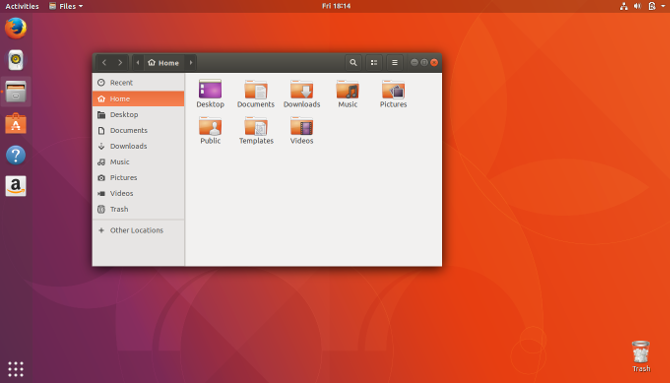
Kui ma ütlen "tasuta", ei pea ma silmas ainult kulusid. Ma räägin ka vabadusest. Erinevalt enamikust patenteeritud tarkvaradest (näiteks Windows ja macOS) võimaldab tasuta ja avatud lähtekoodiga tarkvara redigeerida selle koodi, installida nii palju koopiaid kui soovite ja levitada programmi nii, nagu soovite. Selle kasutamise eest litsentsi eest ei maksa. Seega pole Ubuntu allalaadimine mitte ainult tasuta, vaid ka see tasuta kasutamiseks, kui soovite 5 põhjust, miks tarkvara peaks olema vaba ja avatud lähtekoodigaVaba tarkvara ei tähenda ainult seda, et saate rakendust või mängu ilma maksmata kasutada. See puudutab pikaealisust, privaatsust, omandiõigust ja palju muud! Loe rohkem .
Kuidas saab Ubuntu vaba olla?
Windows ja macOS domineerivad töölauamaastikul suures osas maailmas. Microsoft ja Apple arendavad neid süsteeme ja saavad kasu OS-ide või neid töötavate seadmete müümisest teile ja mulle.
Tasuta ja avatud lähtekoodiga lauaarvutid kasutavad erinevat mudelit. Tarkvara pärineb paljudest erinevatest arendajatest, kes on levinud üle kogu maailma. Igaüks võib vabalt need komponendid kokku panna, nagu nad soovivad, ja mitte ühelgi ettevõttel puudub kontroll kogu ökosüsteemi üle Kes tegi Linuxi ja miks see on tasuta?Linux on maailmas enim kasutatav tasuta ja avatud lähtekoodiga opsüsteem. Erinevalt kaubanduslikest alternatiividest ei saa ükski inimene ega ettevõte krediiti võtta. Aga miks see on tasuta? Ja kes on Linuxi taga? Loe rohkem .
Kui keegi pakib Linuxi kerneli funktsionaalse töölauakogemuse tagamiseks vajaliku tarkvaraga, nimetame lõpptulemust Linuxi operatsiooniks süsteemi või “jaotust”. 1993. aastal alustas mees nimega Ian Murdock projekti, mis tegi seda täpselt ning nimetas selle tema ja tema tollase sõbranna järgi Debianiks, Debra. See projekt testib tarkvara ja teeb selle teistele allalaadimiseks kättesaadavaks. See puhkes kiiresti massiliseks kogukonnaks.
Kümmekond aastat hiljem, 2004. aastal, lõi Canonicali nimeline ettevõte Ubuntu Debiani projekti koodi abil. Kuna tarkvara on kõik tasuta ja avatud lähtekoodiga, saab Canonical seda teha - isegi tasuta julgustatud kuni. Nendel päevadel põhinevad paljud projektid nüüd Ubuntul, nagu populaarne alternatiivne elementaarne OS On aeg proovida midagi uut: elementaarne OS LokiElementaarsed OS-id pole teie tüüpiline Linuxi levitamine. Mõni ütleb, et see pole üldse distro. Kuid kas Elementary on tõesti Windowsi ja macOS-i jaoks kasutatav alternatiiv, nagu väidavad selle arendajad? Loe rohkem . See kõik on täiesti korras. Ubuntu läheb nii kaugele, et kinnistab selle koostöövaimu oma nimel:
"Ubuntu on iidne Aafrika sõna, mis tähendab" teiste jaoks inimlikkust ". See tähendab ka" ma olen see, kes ma olen, sellepärast, kes me kõik oleme. "" - ubuntu.com
Ubuntu varane eesmärk on olnud tuua inimkonna ja kogukonna vaim arvutimaailma. Seda rõhutatakse mõnevõrra vähem nüüd, kui Canonical on keskendunud pigem ettevõtte kui Ubuntu kasutajatele jagavad endiselt sügavat veendumust, et tarkvara peaks olema kõigile vabalt kättesaadav, olenemata keelest, puudest või sissetulek.
Kanoonilised ja Ubuntu kogukond
Ubuntut haldab ja rahastab eraettevõtja Canonical Ltd. Canonical asutas (ja rahastas) 2004. aastal Lõuna-Aafrika ettevõtja Mark Shuttleworth. Peale Ubuntu on Shuttleworth tuntud selle poolest, et ta müüb miljonid ettevõtte, mille ta asutas, VeriSignile ja külastas hiljem rahvusvahelist kosmosejaama.
Canonical pakub Ubuntu kasutavatele ettevõtetele tasu eest kommertstuge. Sellest toetusest saadav tulu läheb siis Ubuntu jätkuvale arendamisele. Canonicali peakontor asub Londonis, kuid sellel on väiksemad kontorid Kanadas, Taiwanis ja USA-s.
Canonicali rollide hulka kuuluvad:
- Ubuntu uute versioonide vabastamine iga kuue kuu tagant
- Turvalisuse koordineerimine
- Ubuntu veebiklubi serverite hostimine
Canonical pakub ka erinevaid pilvehaldusriistu ja -teenuseid. See ei mõjuta Ubuntut töölaual, kuid tööst saavad kasu inimesed ja ettevõtted, kes kasutavad Ubuntut serverites.
Nagu ma juba varem mainisin, ei loo ega hoolda Canonical enamikku Ubuntusse sisenevast tarkvarast. See tuleb laiemast FOSS-i kogukonnast. See pole ainus viis, kuidas Ubuntu mitte-töötajatest kasu saab. Inimesed kogu maailmas jagavad vabalt oma aega ja oskusi, et:
- Testi tarkvara vigu
- Kirjutage kasutaja dokumentatsioon
- Kujunduskunst
- Andke kasutajatele tagasisidet
- Vastake küsimustele ja pakkuge tuge (sellistel saitidel nagu Küsi Ubuntu käest)
- Levitage sõna
Kui soovite aidata, sa saad!
Ubuntu ja Linux
Ubuntu on populaarseim Linuxi-põhine lauaarvuti opsüsteem 8 põhjust, miks peaksite Ubuntu Linuxist kinni pidamaKasutage Ubuntu ja tunnete, et arendajad kaotavad huvi? Siin on mitu põhjust, miks jääda Ubuntu kui Linuxi kasutaja juurde. Loe rohkem . Siit tekib küsimus, mis on Linux?
Linux on kernel Mis on kernel Linuxis ja kuidas oma versiooni kontrollida?Linux on opsüsteem, eks? Noh, mitte täpselt! See on tegelikult tuum. Mis on Linuxi kernel? Loe rohkem , mis on mis tahes opsüsteemi põhikomponent ja võimaldab tarkvara riistvaraga suhelda. Kernel üksi ei ole opsüsteem, vaid pigem arvuti juhendite komplekt, mis võimaldab tarkvararakenduste vahelist suhtlust ja riistvara tasemel toimuvat andmetöötlust.
Linuxi kernelit kasutatakse paljudes vabades ja avatud lähtekoodiga operatsioonisüsteemides ning sarnaselt Ubuntuga antakse see välja GNU üldise avaliku litsentsi alusel. Seda nimetatakse "Linuxiks", kuna see on oma nime saanud 1991. aastal selle loonud Soome arvutiprogrammeerija Linus Torvalds järgi.
Vastupidiselt levinud arvamusele:
- Linux ei ole ettevõte
- Keegi ei oma Linuxit
- Linux on kernel, mitte täielik OS
Lisaks Linuxi tuumale vajab täieliku kogemuse saamiseks Linuxi opsüsteem kuvaserverit, heliserverit, töölauakeskkonda ja paljusid muid komponente. Nagu kommertsliku OS-i puhul, ei pea te teadma, mis neist komponentidest koosneb. Ubuntu teeb need valikud teie jaoks ja pakib need täielikult funktsionaalseks liideseks.
Miks kasutada Ubuntu?
Ubuntu kasutamiseks on palju põhjuseid, kuid siin on mõned kõige olulisemad:
- See on tasuta ja avatud lähtekoodiga: jagatud kood, ühised jõupingutused, ühised põhimõtted, tasuta.
- Seda on lihtne kasutada, proovida ja installida: te ei pea olema ekspert.
- Ubuntu on ilus, klanitud ja stiilne: saate lisateavet GNOME töölauakeskkonna kohta
- See on stabiilne ja kiire: tänapäevastes arvutites laaditakse see tavaliselt vähem kui minutiga.
- Sellel pole suuremaid viirusi! Ubuntu on immuunne arvutitõrravate Windowsi viiruste suhtes. Jäta hüvasti surma ekraanidega!
- See on ajakohane: Canonical vabastab Ubuntu uued versioonid iga kuue kuu tagant ning pakub teile ka tasuta regulaarseid värskendusi.
- Seda toetatakse: kogu vajalikku tuge ja nõuandeid saate globaalsest FOSS-i kogukonnast ja Canonical.
- Linuxi opsüsteemide hulgas on Ubuntu kõige enam toetatud.
Ubuntu väljaanded
Iga operatsioonisüsteem tugineb versiooninumbrite määramisel ja koodinimede loomisel erinevale lähenemisviisile. Ubuntu meetod võib alguses tunduda kummaline, kuid see on tegelikult väga lihtne.
Versiooninumbrid
Canonical tarnib Ubuntu uusi versioone iga kuue kuu tagant, aprillis ja oktoobris. Igal Ubuntu väljaandel on versiooninumber, mis sisaldab väljalaske aastat ja kuud. Selles juhendis käsitletakse näiteks Ubuntu uusimat versiooni: 17.10, mis ilmus 2017. aasta oktoobris. Ubuntu järgmine kavandatud väljalase, versioon 18.04, on 2018. aasta aprillis. Pärast seda saab 2018. aasta oktoobris kell 18.10 jne.
Koodnimed
Lisaks versiooninumbritele antakse Ubuntu väljaannetele ka alliteratiivsed koodnimed, kasutades omadussõna ja looma. Ubuntu 17.10 koodnimi on Artful Aardvark. See tuleb pärast Zesty Zapust (17.04), mis tähestiku täitis selle aasta alguses.
Ubuntu esimesed kolm versiooni olid Warty Warthog (4.10), Hoary Hedgehog (5.04) ja Breezy Badger (5.10), millel oli küll alliteratsioon, kuid mis polnud veel korras. Asjad muutusid Dapper Drake'i (6.06) vabastamisega. Sellest ajast alates on Ubuntu koodnimed olnud tähestikulises järjekorras. Tänu sellele, kuidas asjad algasid, on Artful Aardvark esimene väljaanne, mis algab tähega A.
Nii et kui leiate end mõne Ubuntu entusiasmiga vestlemas ja nad rabelevad Wily Werewolfi või Yakkety üle Jak, nad ei räägi oma armastusest veidrate imetajate vastu, vaid Ubuntu tegutsemise varasematest versioonidest süsteem.
Huvitav, kas peaks uuendage Ubuntu uusimale versioonile Ubuntu 18.04 LTS: kas peaksite uuemale versioonile üle minema? 8 põhjustUbuntu 18.04 LTS Bionic Beaver on pikaajaline tugiteade. Siit leiate põhjused, miks peaksite Ubuntu 18.04 LTS-i kasutama vähemalt 2021. aastani. Loe rohkem ? Vaadake neid põhjuseid, miks peaksite seda tegema.
Pikaajalised tugiteenused
Üks Ubuntu suurepäraseid omadusi on see, et seda toetatakse struktureeritud aja jooksul. Uued opsüsteemi versioonid antakse välja iga kuue kuu tagant ja neid toetab Canonical 18 kuud. Neid versioone nimetatakse tavalisteks väljalaseteks.
Lisaks tavalistele väljaannetele arendab Canonical välja pikaajalise toe (LTS) väljaandeid. Need versioonid tulevad umbes iga kahe aasta tagant (kui on ajakava) ja saavad kolmeaastast tuge. Ubuntu eelseisvast versioonist 18.04 saab pikaajalise toe väljaanne. Praegune on versioon 16.04 Kuidas kohandada Ubuntu 16.04 LTS töölaudaHaige Ubuntu vaikimisi välimus? Terminali käskude ja Unity Tweaki tööriista abil saate Ubuntu 16.04 LTS-i hõlpsalt kohandada. Loe rohkem .
Ubuntul käed külge saada
Kui soovite minna üle Ubuntule, on selle tegemine nüüd lihtsam kui kunagi varem. Selle tegemiseks on mitu võimalust. Lähme kõigepealt välja lihtsaima variandi.
Ubuntuga kaasasoleva arvuti ostmine
Ainult suhteliselt väike arv personaalarvuteid töötab Ubuntu. Suur osa sellest tuleneb Ubuntu töötavate arvutite vähesusest kauplustes. Kui pöördute kohaliku suure kasti müüja poole, näete tõenäoliselt ainult Windowsi või macOS-i.
Veebis on lugu pisut erinev. On palju ettevõtteid, kes soovivad teile müüa arvutit, mis töötab Ubuntu otsas. Peate lihtsalt teadma, kust otsida. Siin on käputäis kohti alustamiseks:
- Süsteem76
- ZaReason
- Mõtle pingviinile
- Linuxi serditud
- Dell
Kas soovite täpselt teada, millist laua- või sülearvutit osta? Siin on mõned meie soovitused 8 parimat Linuxi lauaarvutit ja sülearvuti, mida saate ostaSiin on mõned parimad Linuxi sülearvutid ja lauaarvutid, mida täna saate osta. Loe rohkem !
Kui te pole just arvutikasutaja tehnik, on see kõige kindlam tee minna. Teie ukseni jõuab arvuti, mida on sama lihtne avada ja kasutama hakata, kui seda saaksite isiklikult poest.
Kui teisalt tahaksite pigem raha kokku hoida, saate tõenäoliselt installida Ubuntu arvutisse, mida juba kasutate. Kui teil on mugav oma tarkvara installida, on protsess tõenäoliselt lihtsam kui arvate!
Ubuntu installimine olemasolevasse arvutisse
Ubuntu arvutisse installimiseks on kolm peamist võimalust:
- Asendage oma olemasolev OS Ubuntuga
- Installige Ubuntu olemasoleva OS-i kõrvale
- Käivitage Ubuntu USB-mälupulga küljest
Olemasoleva opsüsteemi asendamine töötab teie arvutis kõige kiiremini ja sujuvamalt, ehkki selle tegemine eeldab täielikku pühendumist vana OS-i maha jätmisele.
Kas olete huvitatud? Siit leiate üksikasjalikud juhised kuidas installida Ubuntu oma olemasolevasse Windowsi või macOS-i masinasse Installige Ubuntu oma arvutisse USB-mälupulga abilKas soovite installida Ubuntu, kuid teil pole vaba tühja DVD-d? Ärge muretsege! Pärast ISO-faili allalaadimist saate töö teostamiseks kasutada korduvkasutatavat USB-mälupulka. Loe rohkem . Selles juhendis selgitatakse ka, kuidas installida Ubuntu olemasolevast opsüsteemist lahti saamata. See suvand, mida nimetatakse kahekordse alglaadimise installimiseks või kahekordseks käivitamiseks, installib Ubuntu teie arvutisse koos Windowsi või macOS-iga. Iga kord, kui arvuti käivitate, saate valida oma kasutatava opsüsteemi abil.
Kui te pole veel valmis ette võtma, võite Ubuntu käivitada oma USB-mälupulga alt. See installimine nõuab teie ja arvuti poolt kõige vähem pühendumust, kuid tõenäoliselt mõjutab see Ubuntu jõudluse kvaliteeti ja kiirust. Sellegipoolest võite leida mõned alternatiivsed Linuxi opsüsteemid sobib paremini USB-draivi käitamiseks 5 parimat Linuxi distrot, mida USB-mälupulgale installidaUSB on suurepärane Linuxi kaasaskantavate versioonide käitamiseks. Siin on USB-draivist käivitamiseks kõige kasulikumad Linuxi jaotused. Loe rohkem .
Alustamine
Ubuntusse esimest korda sisse logides näete ekraani, mis näeb välja selline.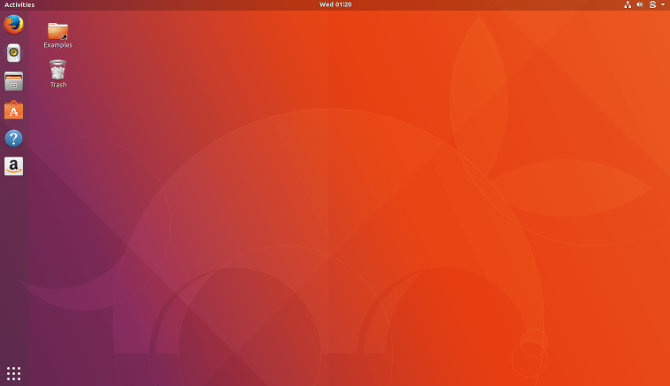
See on Ubuntu töölaud. Ehkki Canonical on lisanud paar oma võluelementi, pole liides, mida näete, ainus Ubuntu jaoks. See on tegelikult tuntud kui GNOME.
Mis on GNOME?
GNOME on töölauakeskkond tasuta ja avatud lähtekoodiga opsüsteemidele GNOME Explained: pilk ühele Linuxi populaarseimast lauaarvutistTeid huvitab Linux ja olete kohanud "GNOME", mis on lühend GNU võrguobjekti mudeli keskkonnast. GNOME on üks populaarsemaid avatud lähtekoodiga liideseid, kuid mida see tähendab? Loe rohkem . See pärineb GNU projektist, mis on maailmale tasuta tarkvara pakkunud juba üle kolme aastakümne.
Nii nagu Ubuntu kasutab Linuxi kernelit tarkvara arvutiga suhtlemiseks, kasutab GNOME teile hõlpsasti kasutatavat ekraaniliidest. Kellaaega näitav paneel, rakendusi avav kanderakett ja kõiki avatud aknaid kuvav ülevaatekuva on kõik GNOME-i osa.
GNOME-i liides
GNOME töölaud erineb erinevalt sellest, mida olete võinud Windowsis ja macOS-is kohata, ehkki sellel on mõned ühised elemendid. Alustuseks vaatame ekraani ülaosa.
Ülemine riba
Ekraani ülaservas asuv riba pakub juurdepääsu Tegevused ülevaade, praegu avatud rakenduse menüü, kuupäev ja kellaaeg ning süsteemi indikaatorid, näiteks aku tööaeg ja võrguühendus.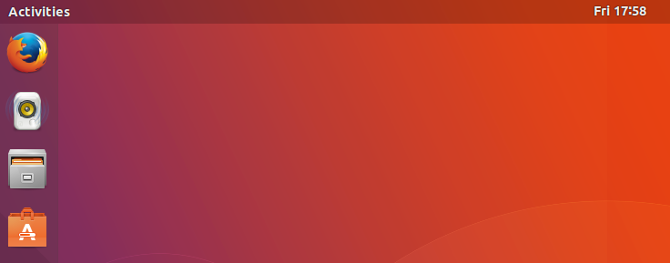
Dokk
Dokk võtab ekraani vasakpoolset serva. See näitab praegu avatud rakendusi koos lemmikute otseteedega.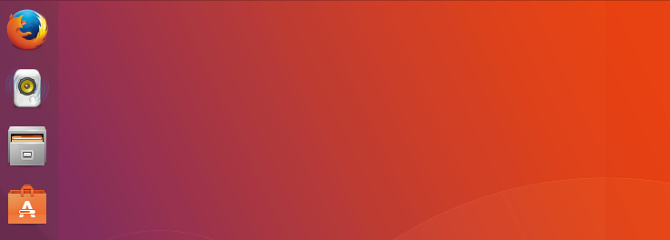
Tegevuste ülevaade
Tegevuste ülevaade on koht, kus enamus maagiast juhtub. Avate ülevaate, klõpsates nuppu Tegevused või hiire liigutamisega ekraani vasakpoolsesse ülanurka.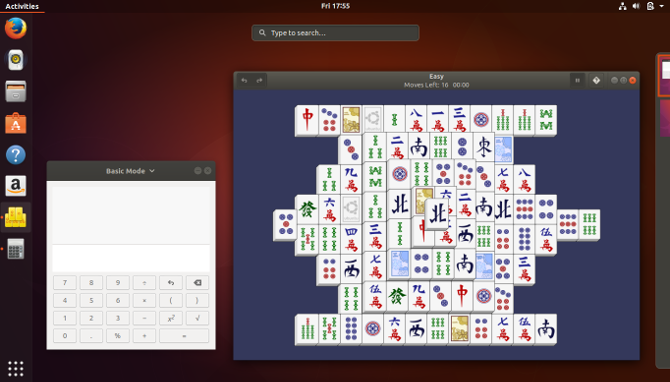
Rakenduste sahtel
Rakenduste sahtel kuvatakse doki allosas. Klõpsamisel loetleb see kõik teie arvutisse installitud rakendused ikoonide ruudus.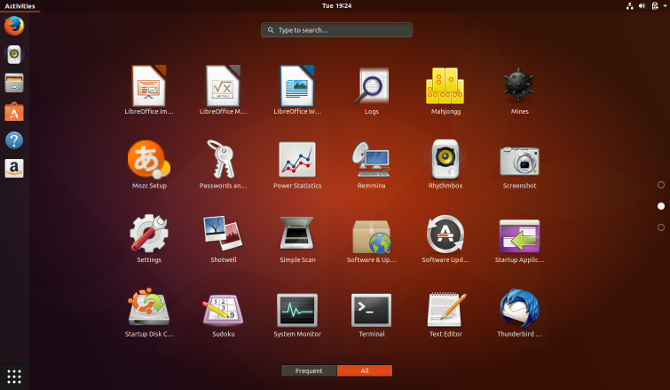
Otsing
Tegevuste ülevaate ülaosas kuvatakse otsinguriba. Sellele alale kirjutades saate avada rakendusi, faile laadida, käske väljastada ja arvukalt muid toiminguid teha.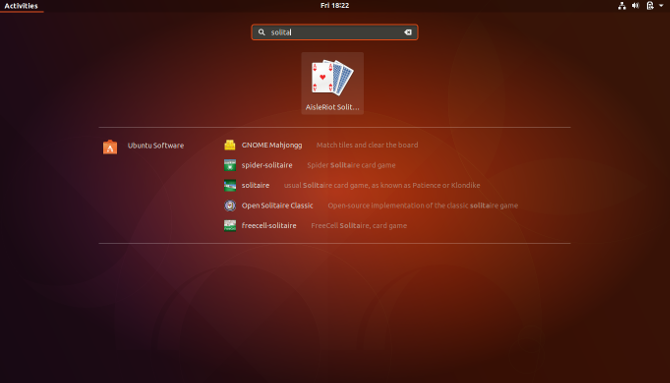
Tööruumid
Tööruumid ilmuvad tegevuste ülevaate paremal küljel, doki vastas. Mõelge tööruumidele kui mitmele töölauale, mis eksisteerivad praktiliselt samas arvutis.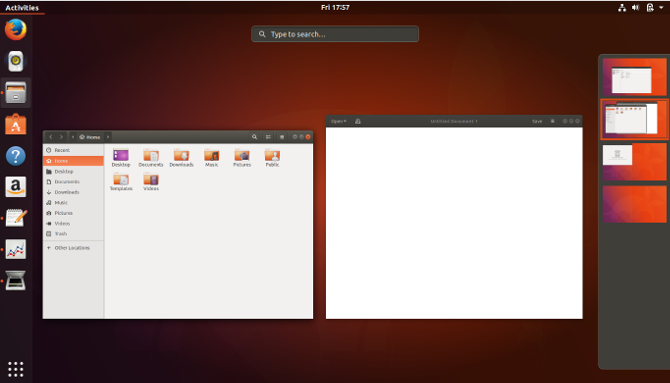
Ülemisel ribal liikumine
Esimene element ülemisel ribal on nupp Tegevused. Siin klõpsates avaneb ülevaade tegevustest.
Järgmine on rakenduste menüü. Siin saate kohandada rakenduse seadeid, näiteks muuta veebibrauseri vaikimisi allalaaditava kausta või muuta tekstiredaktoris fonte.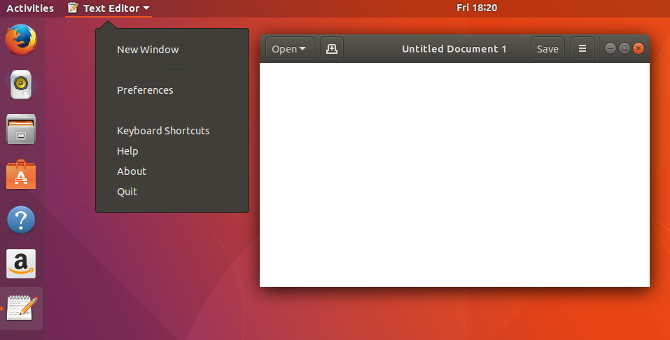
Keskel leiate kuupäeva ja kellaaja. Siin klõpsates tõmmatakse üles kalender ja kuvatakse teatised.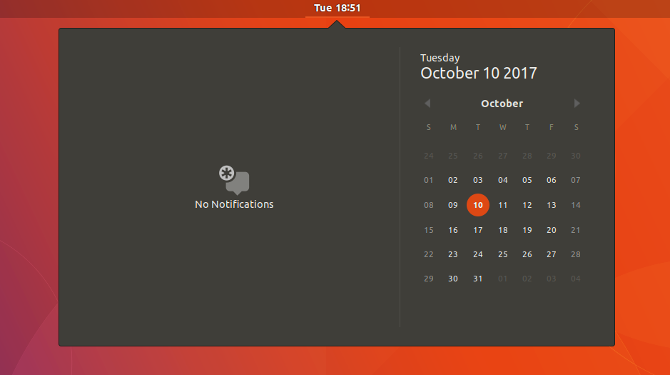
Paremas nurgas on süsteemi indikaatorid. Seal on üksikud ikoonid, mis näitavad aku eluiga, võrguühendust, heli, Bluetoothi ja muud. Neil indikaatoritel klõpsates avaneb siiski üks menüü, mis võimaldab teil helitugevust muuta, võrku muuta, arvuti taaskäivitada ja muid toiminguid teha.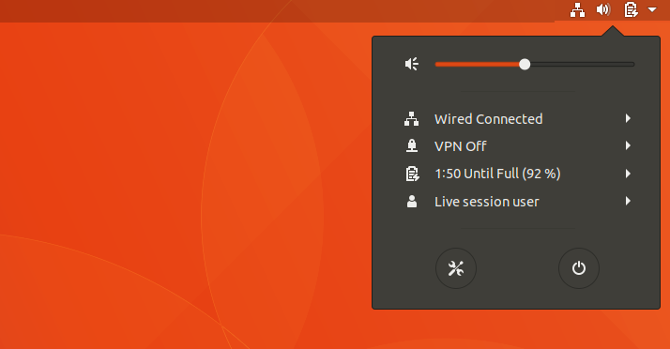
Dokis navigeerimine
Teie rakendusi sisaldav dokk viib ekraani vasakpoolsesse serva. Erinevalt enamikust teistest GNOME'i töölaudadest on Ubuntu dokk alati nähtav olenemata sellest, kas ülevaade tegevustest on avatud.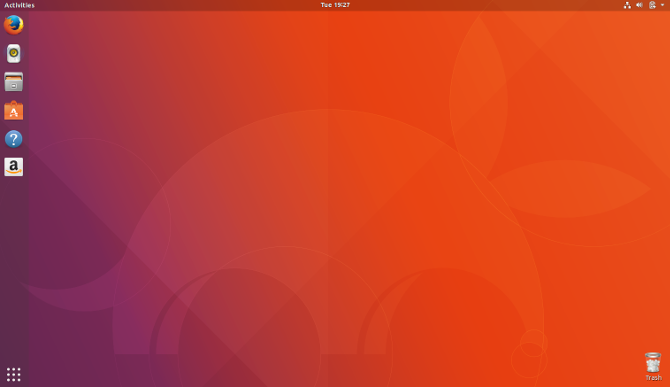
Tarkvara käivitamiseks klõpsake rakenduse ikoonil. Kui avaneb rakendus, mida veel dokil pole, ilmub uus ikoon.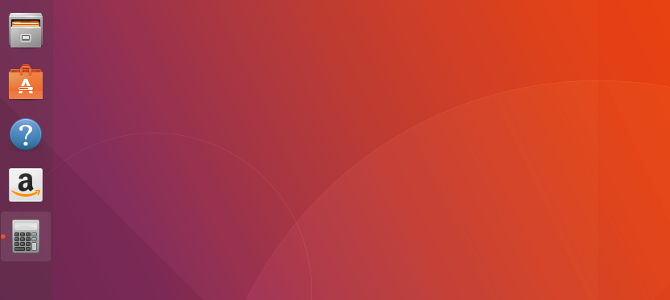
Rakenduse avamisel ilmub dokil oleva ikooni kõrvale punane indikaator. Kui avate mõne muu akna, kuvatakse teine punkt. Indikaator on maksimaalselt nelja akna korral väljas.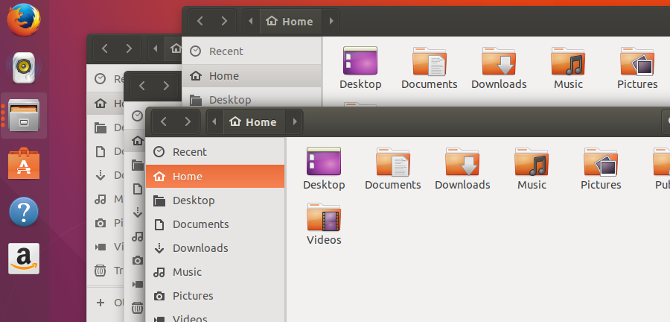
Paremklõps rakenduse ikoonil võimaldab teil rakendusespetsiifilisi funktsioone täita, näiteks avada Firefoxis uus aken või peatada muusika Rhythmboxis. Nii saate eemaldada ka dokki salvestatud rakenduse või hankida tarkvara kohta taustteabe.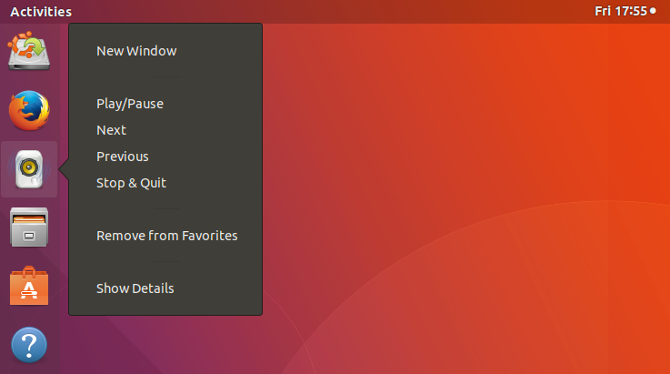
Rakenduste sahtlis navigeerimine
Vasakpoolses alanurgas asuv rakenduste sahtel paigutab kõik teie installitud rakendused ruudustikku. Kogemus sarnaneb nutitelefonis või tahvelarvutis kogetuga.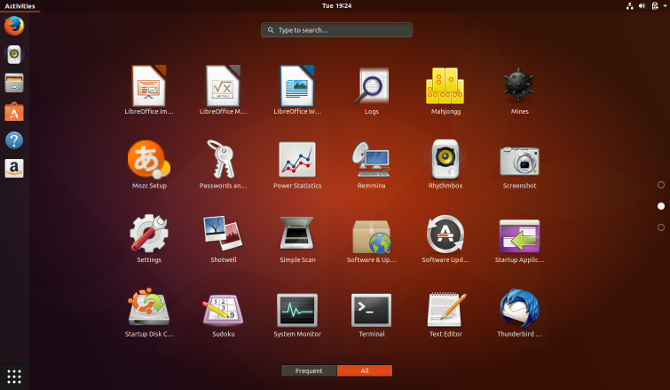
Rakenduste lehtede vahel liikumiseks kerige üles või alla. Mõned neist ilmuvad rühmadena, mis on kasulik, et takistada paljudel harva kasutatavatel sarnase olemusega rakendustel kogu rakenduste sahtlit risustamast.
Tegevuste ülevaates navigeerimine
Klõpsates nuppu Tegevused nupuga avaneb tegevuste ülevaade.
Ülevaadeekraanil kuvatakse kõik avatud aknad.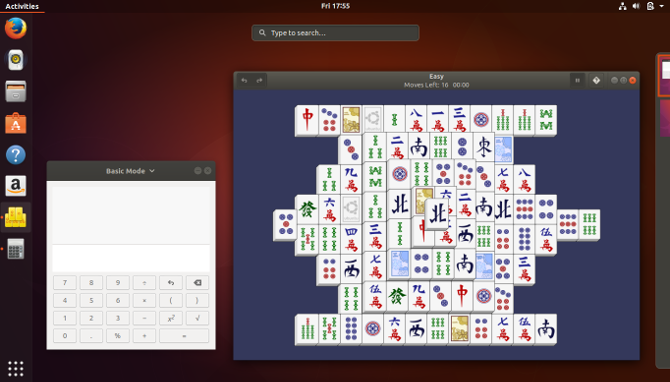
Otsinguriba asub ülevaateekraani ülaservas. Võite otsingu tegemiseks riba klõpsata, kuid te ei pea seda tegema. Kui hakkate kirjutama ilma riba klõpsamata, hakatakse ülevaates kohe näitama otsingutulemusi. Saate otsida rakendusi, faile, kaustu ja seadeid. Ubuntu tarkvararakendusest saate isegi uut tarkvara otsida.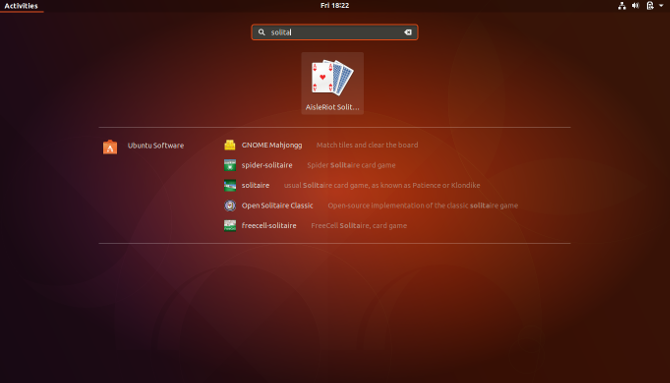
Tööruumides navigeerimine
Tööruumid ilmuvad ülevaateekraani paremas servas. Esialgu on vertikaalselt virnastatud ainult kaks tööruumi, kuid uued ilmuvad automaatselt vastavalt vajadusele.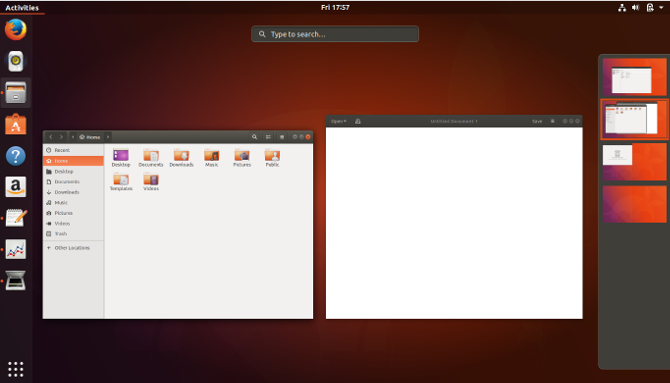
Saate aknaid ühest tööruumist teise teisaldada, lohistades neid kas ülevaateekraani keskelt või teisest tööruumist.
Mis on ühtsus?
Ühtsus on liidese nimi, mida Ubuntu kasutas versioonidest 11.04 kuni 17.04. Canonical lõi selle tarkvara ettevõttesiseseks. See on avatud lähtekoodiga ja saadaval teistes Linuxi opsüsteemides, kuid Ubuntu oli selle kodu.
Kell 17.10 jätab Ubuntu Ühtsuse selja taha. Kuna see kaob, ei hakka ma seda siin üksikasjalikult käsitlema. Kuid kui leiate, et kohtub Unity'ga, mida võite teha, kui laadite alla värskeima pikaajalise tugiteenuse väljaande, siis võiksite vaadake seda selgitust, kuidas Unity töötab Ühtsus selgitas: Ubuntu vaikimisi töölauakeskkonna pilkKui lülitate Windowsilt üle Linuxi, võite valida Ubuntu. Kuid vaatamata selle mitmekülgsusele on Ubuntu kaasas ebatavaline töölauakeskkond Unity. Ärge laske end heidutada: seda on lihtne kasutada! Loe rohkem .
Ubuntu rakendused (kuidas ma saan ???)
Nüüd, kui olete saanud hakkama GNOME-i töölauakeskkonnaga, on teie teekonna järgmine samm alustada Ubuntu-ühilduvate programmide ja rakenduste kasutamist. Kui olete hiljuti migreerunud autentsest opsüsteemist, ei pruugi te olla teadlik, mis on saadaval ja milliseid programme peaksite kasutama.
Allpool on lühike loetelu olulistest programmidest ja rakendustest arvuti ja teie elu haldamiseks, millest enamik on eelinstalleeritud Ubuntu 17.10.
Kuidas värskendada oma arvutit?
Olete teinud Ubuntu arvutisse installimise tööd ja nüüd peate tarkvarauuenduri abil veenduma, et teie süsteem on turvaline, turvaline ja ajakohane. See programm käivitab ennast regulaarselt, et installida kogu tarkvara turvavärskendusi ja kriitilisi veaparandusi.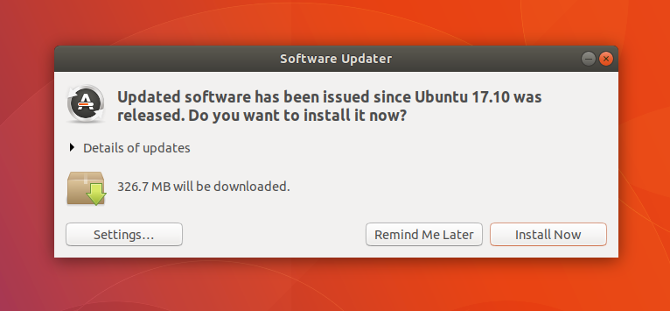
Teise võimalusena võite valida Uuendused sakk Ubuntu tarkvaras.
Kuidas tarkvara ja rakendusi alla laadida?
Kas te pole kindel, millised tarkvaraprogrammid Ubuntu ühilduvad? Kas soovite keskset rakendust, mis haldab kõiki teie tarkvaravajadusi? Siis ärge otsige kaugemale kui Ubuntu tarkvara - rakendus, mis võimaldab teil tarkvara alla laadida, installida ja eemaldada, ilma et peaksite kunagi Interneti-brauserit käivitama.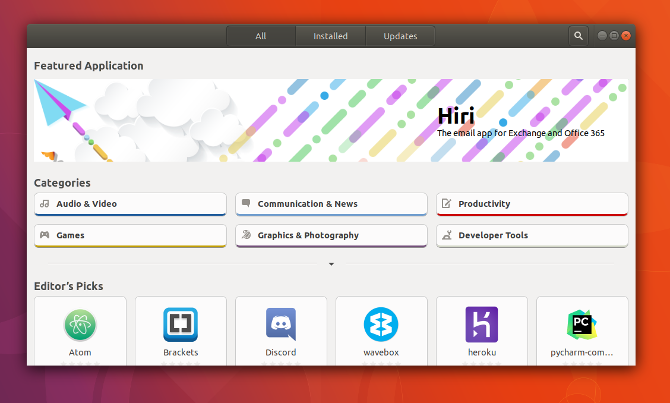
Ubuntu tarkvara pääseb juurde nii kanderaketi kui ka rakenduste sahtli kaudu. Selle abil saate leida tuhandeid tasuta rakendusi, mänge, fonte ja muud tarkvara, mis on testitud ja kinnitatud Ubuntu tõrgeteta töötamiseks.
Ubuntu tarkvara abil saate:
- Tarkvara saate ühest aknast otsida, alla laadida, installida ja eemaldada
- Jälgige installimise, värskendamise ja eemaldamise ajalugu
- Lugege ja kirjutage kasutajate ülevaateid
- Saate oma soovituste ja installimisajaloo põhjal tarkvarasoovitusi
Kuidas veebi sirvida?
Mozilla Firefox on üks populaarsemaid veebibrausereid ja see on kaasas teie Ubuntu 17.10 installimisega.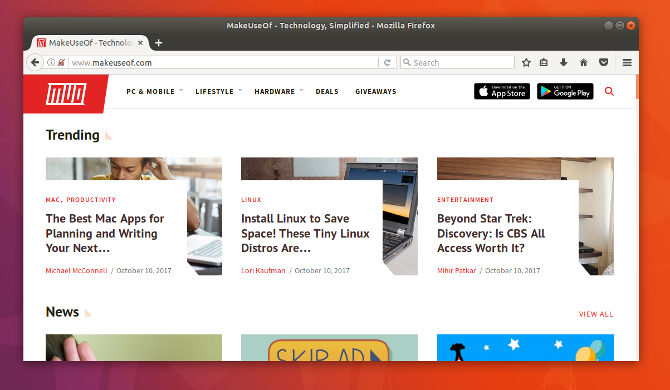
Kuidas ma saan oma e-posti kontosid hallata?
Kui olete harjunud oma e-kirju veebibrauseris lugema, saate seda jätkata. Kõik saidid nagu Yahoo, Gmail ja Outlook töötavad kõik Linuxi all.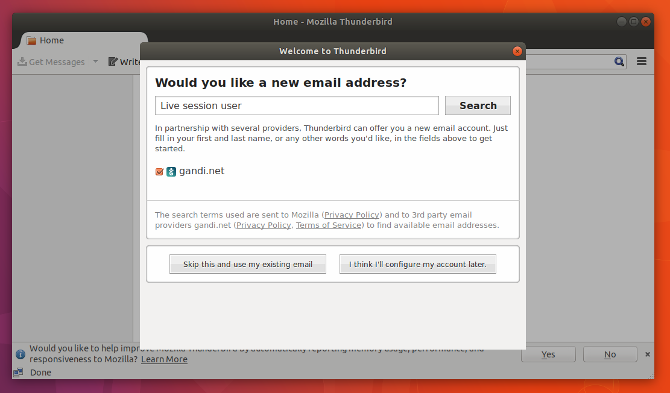
Mozilla Thunderbird on Ubuntu 17.10 vaikemälurakendus ja kõigis suuremates arvuti opsüsteemides tavaliselt kasutatav e-posti klient. Kasutage Thunderbirdit, et konsolideerida ja hallata kõiki oma e-posti kontosid ja kontakte ühes aknas, ilma et peaksite brauserit käivitama.
Kuidas muusikat kuulata?
Rütmbox on Ubuntu 17.10 vaikeseade. Kasutage Rütmboxi albumite esitamiseks, helifailide korraldamiseks, esitusloendite koostamiseks, netisaadete kuulamiseks ja muudele veebimeediumitele juurdepääsuks.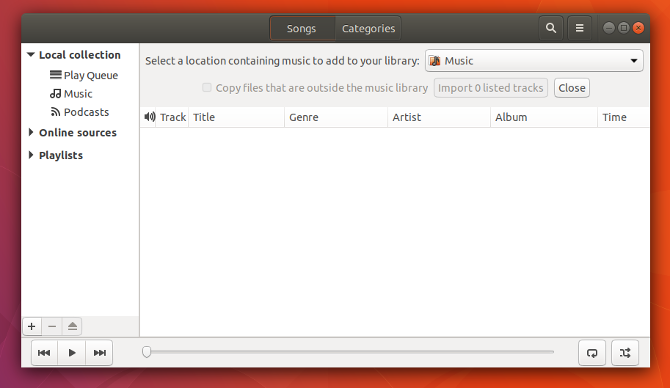
Sõltuvalt sellest, mis vormingus teie laulud on, teie võib-olla tuleb kodekeid alla laadida Miks teie muusika- ja videofaile Linuxis ei esitata ja kuidas seda parandadaOlete lülitanud Linuxi peale, kuid teie video- või helifailide faili ei esitata! Lihtsalt, teie Linuxi versioonis ei olnud vajalikke koodekeid, nii et vaatame välja, kuidas neid installida. Loe rohkem .
Kuidas oma fotosid korraldada?
Shotwell Photo Manager on Ubuntu 17.10 vaikefotorakendus. Kasutage Shotwelli oma fotode importimiseks, korraldamiseks ja arvutis vaatamiseks.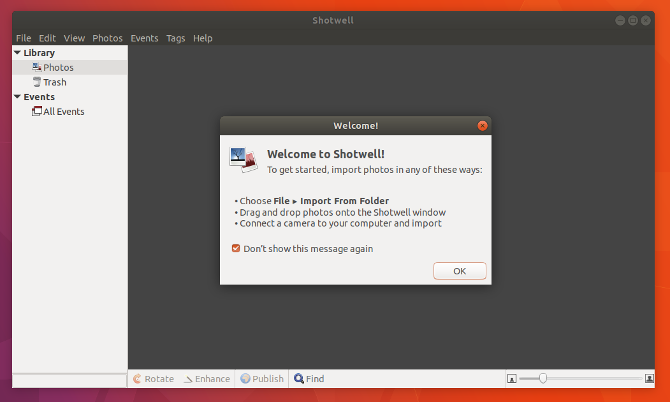
Kas soovite mõnda muud võimalust? Neid on palju 8 Linuxi jaoks loodud Picasa alternatiiviVõib-olla olete kuulnud, et Google sulgeb Picasa, kuid muidugi lõpetas Google aastaid tagasi Picasa Linuxi pordi toetamise, nii et meil on juba palju häid alternatiive saadaval! Loe rohkem .
Kuidas videoid vaadata?
Ubuntu 17.10 on kaasas Totemi filmimängijaga. See saab automaatselt laadida kõvakettale salvestatud videoid ja taasesitab neid minimalistlikus liideses.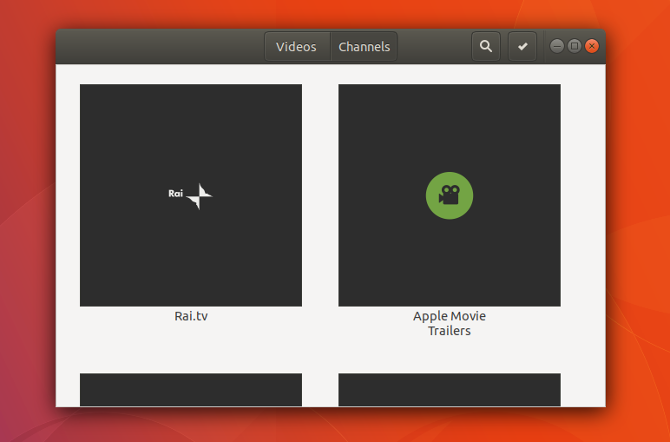
Kui olete sattunud failivormingusse, mida ei laadita, saate Ubuntu tarkvarast alla laadida koodekid või haarata VLC-d. See platvormideülene meediumipleier on Linuxi all sama mitmekülgne nagu see on teistes opsüsteemides 6 vinge VLC funktsiooni, millest te ehk ei teaOn põhjust, miks VLC-d kutsutakse meediumipleierite Šveitsi armee nuga. See artikkel määratleb kuus VLC funktsiooni ja selgitab, kuidas neid kasutada. Loe rohkem .
Kuidas luua dokumente, arvutustabeleid, esitlusi?
LibreOffice on vaikimisi kontorikomplekt Ubuntu 17.10. See pakub palju samu funktsioone Kas LibreOffice on Office Crown vääriline?LibreOffice on tasuta kontorisviitide kuningas. See ei asenda tõenäoliselt Microsoft Office'i ärikeskkonnas, kuid see on suurepärane alternatiiv juhuslike kasutajate jaoks. Siit leiate LibreOffice 5.1 uut. Loe rohkem kui Microsoft Word, Excel ja PowerPoint. Suur erinevus? LibreOffice on tasuta ja avatud lähtekoodiga tarkvara.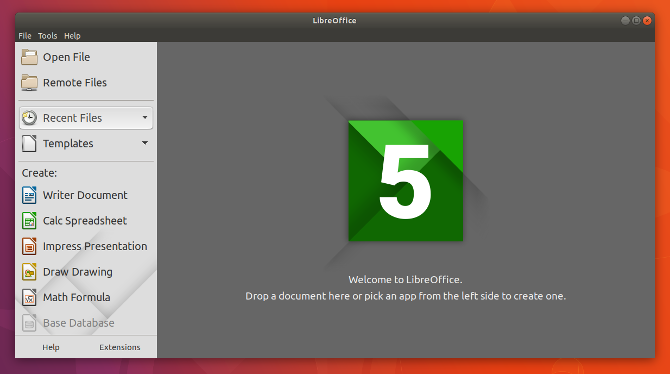
LibreOffice'i abil saate luua ja avada dokumente LibreOffice Writeri abil, arvutustabeleid LibreOffice Calc'i abil ja slaidiseansse LibreOffice Impressi abil. LibreOffice saab avada, redigeerida ja luua faile, mis ühilduvad Microsoft Office'iga, mis sobib suurepäraselt koostööks sõpradega, kes ei kasuta Ubuntu.
Mis siis, kui ma pean midagi muud tegema?
Pole probleemi. Ubuntu ja teiste Linuxi opsüsteemide jaoks on saadaval tuhandeid rakendusi ja tööriistu. Lisasoovituste saamiseks lugege meie nimekirja parim Linuxi tarkvara Parim Linuxi tarkvara ja rakendusedÜkskõik, kas olete Linuxi uustulnuk või kogenud kasutaja, siin on parim Linuxi tarkvara ja rakendused, mida peaksite täna kasutama. Loe rohkem . Ja me oleme vaadanud kuidas faili ümber nimetada Linuxis Kuidas faili Linuxis ümber nimetadaKas peate Linuxis ühe või mitu faili ümber nimetama? Tööriistadest, mida saate käsuridade funktsioonidesse installida, on saadaval mitu valikut. Loe rohkem kui soovite katta põhitõdesid.
Tugi ja kogukond
Kas vajate abi ülalkirjeldatud asjades? Ubuntu kogukond saab aidata protsessi mis tahes etapis. Sa saad:
- Otsige isiklikku tuge, pöördudes oma Ubuntu kohaliku kogukonna poole
- Juurdepääs tasuta dokumentatsioonile veebis
- Külasta Küsi Ubuntu käest või Stardiplatvorm et vastata teie kõige tehnilisematele küsimustele
Suur kogukond on Ubuntu suurimaid tugevusi. Nii paljude kasutajate puhul on tõenäoline, et keegi veebipõhine on juba tekkinud probleemiga, mis teil on tekkinud. Ubuntuga seotud teave on nii silmapaistev, et seda tasub uurida ka siis, kui kasutate mõnda muud Linuxi opsüsteemi, lihtsalt seetõttu, et lahendused on sageli ühilduvad.
Ükskõik, kas eelistate isiklikult või võrgus, on olemas kirglik Ubuntu kogukond, kes on nõus teiega oma teadmisi ja teadmisi jagama. Tutvume üksikasjalikumalt mõnega teie võimalustest.
Ubuntu kohalikud kogukonnad
Ubuntu kohalikud kogukonnad või lühidalt LoCos on kasutajarühmad ja entusiastid, kes töötavad koos piirkondlikes keskkondades Ubuntu propageerimiseks, reklaamimiseks, tõlkimiseks, arendamiseks ja muul viisil parendamiseks. Kui olete uus Ubuntu kasutaja, pakub LoCo teile nõu, tehnilist tuge ja kogukonda, kellega liituda.
Ubuntu kohaliku kogukonna leidmiseks palun külastage LoCo meeskonna kataloogi. Võtke ühendust lähima LoCo-ga ja osalege oma linna tugisündmusel, et pääseda suurepäraste inimestega kokku paljude Ubuntu ressurssidega.
Osalege!
Ubuntu kohaliku kogukonnaga liitumine pakub teile ka palju võimalusi kaasalöömiseks ja uute oskuste õppimiseks. Vabatahtlike panused võivad olla mitmel kujul ja te ei pea olema programmeerija, et aidata Ubuntu kõigil paremaks muuta. Osalemiseks on palju viise:
- Andke teistele kasutajatele nõu ja tehnilist tuge
- Uue tarkvara kirjutamine ja pakkimine
- Parandage olemasoleva tarkvara vead
- Kujundusgraafika, taust või teemad
- Kirjutage ametlik ja kogukonna dokumentatsioon
- Annetage aega Ubuntu reklaamimiseks ja propageerimiseks
Tasuta dokumentatsioon
Kui olete probleemist kinni, on väga tõenäoline, et teised kasutajad on sellega varem kokku puutunud. Võite leida lahendus on Ubuntu ametlik dokumentatsioon. Seda saiti arendab ja haldab Ubuntu dokumentatsiooni projekt. See on täielikult otsitav ja pakub dokumente praeguste ja varasemate Ubuntu väljaannete jaoks.
Kui te ei leia otsitavat, on olemas ka a kogukonna dokumenteerimiseks eraldi sait mille lõid kasutajad nagu teie.
Küsige Ubuntult ja Launchpadilt
Küsi Ubuntu käest on sait Ubuntu kasutajatele ja arendajatele. Igaüks saab esitada küsimuse ja igaüks võib sellele vabalt vastata. Lugejad hääletavad vastustest, millest on kõige rohkem abi. Küsimused võivad ulatuda üldistest järelepärimistest töölaua toimimise kohta kuni konkreetsete vigadeni, mis mõjutavad Ubuntu teie riistvara konfiguratsioonis.
Kui soovite tõesti umbrohu alla sattuda, võiksite vaadata Launchpadi. Launchpad on Canonicali välja töötatud ja hooldatud veebirakendus ja veebisait. See on Ubuntu jaoks oluline teadmistebaas, kuid see on ka palju enamat kui küsimuste ja vastuste sait. Launchpadis juhtub suurem osa Ubuntu ja muude vaba tarkvara projektide ühistööst. Launchpadil on mitu spetsiaalset valdkonda, sealhulgas koodide hostimine ja ülevaatus, vigade jälgimine, veebipõhine tõlge ja Käivitusplaadi vastused.
Kui teie teadmised ja kogemused Ubuntu kohta kasvavad, on hea mõte tutvuda kogu programmiga Launchpad, kuid alustavatele kasutajatele, kes soovivad tehnilist tuge otsida, on Launchpad Answers suurepärane alustus punkt.
Lisalugemist
Palju õnne, nüüd juhite Ubuntut! Loodetavasti on kogemus kõik, mida loodate. Kuigi mõnikord võib tunduda, et olete üksi, kasutab Ubuntu teiega koos miljonite inimeste kogukond. Teil on ka hulgaliselt teavet, mida siia MakeUseOfis tagasi vaadata. Siit leiate veel Ubuntuga seotud materjali, mida saate vaadata, kui olete juba valmis minema.
- Pärast värsket installimist on Ubuntul 11 kohustuslikku rakendust 10 vajalikku Ubuntu rakendust kohe pärast värsket installimistVaadates Ubuntu värsket installi ja tunnete end kadununa? Siin on kohustuslikud Ubuntu rakendused, mida peaksite kõigepealt installima. Loe rohkem
- Ubuntu töötab aeglaselt? 5 sammu oma Linuxi arvuti kiirendamiseks Ubuntu töötab aeglaselt? 5 näpunäidet Linuxi arvuti kiirendamiseksTulemusprobleemid panevad teid alla? Kas peate oma Ubunty süsteemist rohkem välja pigistama, kuid ei tea, kust alustada? Siin on viis asja, mida saate teha Ubuntu suurel kiirusel jooksmiseks. Loe rohkem
- Algajate juhend tarkvara APT abil Ubuntusse installimise kohta Algajate juhend tarkvara APT abil Ubuntusse installimise kohtaKui olete kasutanud Ubuntu, olete tõenäoliselt mõnel hetkel kasutanud käsku apt. Kuid kas teadsite, et selles on nii palju enamat kui apt-get install ja apt-get upgrade? Loe rohkem
- Mis vahe on Ubuntu töölaual ja Ubuntu serveril? Mis vahe on Ubuntu töölaual ja Ubuntu serveril?Ubuntu on vaieldamatult populaarseim Linuxi opsüsteem. Kuid kas teadsite, et Ubuntu on olemas nii laua- kui ka serveriversioon? Loe rohkem
- Kasutajate lisamine rühmadesse Ubuntu Ubuntu Linux: kasutajate lisamine ja eemaldamine rühmadesse lihtsal viisilKas soovite Ubuntu Linuxis kasutajaid paremini hallata? Vastus on rühmade loomine ja seejärel Ubuntu kasutaja lisamise funktsiooni kasutamine. Loe rohkem
- Kuidas luua Windowsist kaugtöölaua juurdepääs Ubuntule Kuidas luua Windowsist kaugtöölaua juurdepääs UbuntuleKas soovite kaugjuurdepääsu oma Ubuntu koduarvutile teisest asukohast? Siit saate teada, kuidas Windowsi kaudu Ubuntule kaugjuurdepääsu saada. Loe rohkem
- Mis vahe on Ubuntu ja Ubuntu-põhistel distritel? Mis vahe on Ubuntu ja Ubuntu-põhistel distritel?Erinevus Linuxi distroside vahel võib olla segane. Siit saate teada, kuidas Ubuntu ja Ubuntu põhinevad distrod erinevad. Loe rohkem
Kas teil on Ubuntu kohta küsimusi, mida ülalpool ei käsitletud? Allpool esitatud kommentaarides võite muret tõstatada. Kunagi ei või teada, millal mõni teine lugeja aidata võiks! Kui midagi muud pole, võite lihtsalt luua ühenduse mõne teise Ubuntu väljavalituga.
Bertel on digitaalne minimalist, kes kirjutab füüsilise privaatsuse lülititega sülearvutist ja Vaba Tarkvara Fondi poolt heaks kiidetud OS-ist. Ta hindab funktsioonide eetikat ja aitab teistel oma digitaalse elu üle kontrolli saada.

